Si vous souhaitez exécuter Windows sur votre MacBook, vous pouvez utiliser Boot Camp ou Parallels Desktop pour effectuer le travail. Mais de nombreux utilisateurs de macOS ne savent pas si leurs appareils prend en charge Windows 11. Pour rappel, Windows 11 a exigences strictes en matière de matériel et de sécurité. Si votre machine ne les rencontre pas, vous ne pourrez pas installer le système d'exploitation.
Windows 11 nécessite une puce TPM 2.0 physique. Malheureusement, c'est un peu délicat pour les utilisateurs de MacBook. L'équivalent Mac M1 est la puce T2 d'Apple. Les Mac M1 ne peuvent gérer que la version basée sur Windows 11 ARM. Quel que soit le matériel que vous utilisez, vous avez besoin de Parallels Desktop pour exécuter Windows 11 en tant que machine virtuelle sur macOS. Le programme émule le module TPM sur votre Mac.
Étapes pour installer Windows 11 sur macOS
Suivez les étapes ci-dessous pour installer Windows 11 sur votre appareil macOS.
- Aller à Page de téléchargement de Windows 11.
- Faites défiler vers le bas et sélectionnez Télécharger l'image disque de Windows 11 (ISO).
- Sélectionner Windows 11 et frapper le Télécharger bouton.
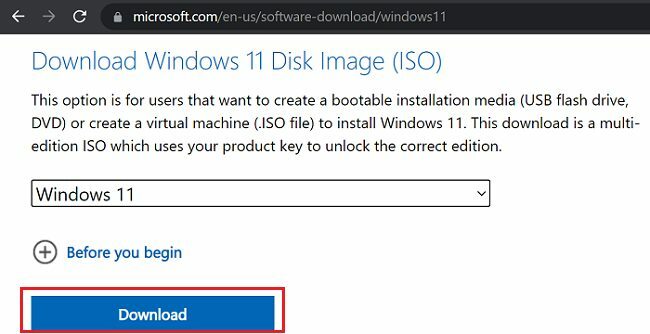
- Sélectionnez ensuite la langue de votre produit.
- Frappé Confirmer pour télécharger le fichier ISO sur votre Mac.
- Télécharger et installer la dernière version de Parallels Desktop.
- Parallels vous demandera alors si vous souhaitez installer Windows.
- Passer le Télécharger et installer Windows 10 étape.
- Au lieu de cela, sélectionnez Installer Windows ou un autre système d'exploitation à partir d'un DVD ou d'un fichier image.
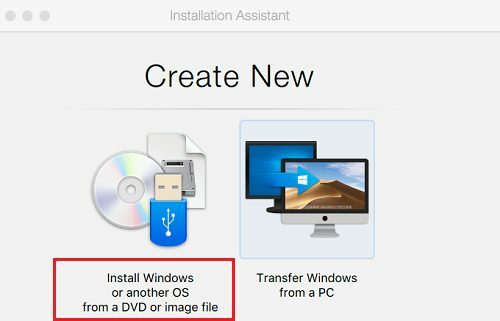
- Frappé Continuer.
- Aller à Sélectionner un fichier et sélectionnez le fichier ISO Windows 11 que vous avez téléchargé à partir de Microsoft.
- Saisissez votre clé de licence Windows 11 et suivez les instructions à l'écran pour installer le système d'exploitation.
Lors de la personnalisation de vos paramètres, assurez-vous de sélectionner au moins deux processeurs et 4 Go de mémoire. Vous pouvez ensuite lancer Parallels Desktop et ouvrir Windows 11 en tant que machine virtuelle.
Si vous possédez un Mac basé sur M1, vous devez télécharger la version ARM de Windows 11. Inscrivez-vous au programme Windows Insider, puis télécharger la version Windows ARM64 Insider Preview. Pour plus d'informations, rendez-vous sur Page d'assistance de Parallels Desktop.
Conclusion
Pour exécuter Windows 11 sur Mac, commencez par télécharger l'image disque Windows 11 (fichier ISO). Ensuite, lancez Parallels Desktop et installez Windows 11 à partir du fichier ISO. Si vous utilisez un Mac basé sur M1, vous devez télécharger la dernière version de Windows ARM64 Insider Preview.
Que pensez-vous de Windows 11? Aimez-vous la nouvelle interface utilisateur? Partagez votre opinion dans les commentaires ci-dessous.